如何从地址栏中删除 Chrome 记住的 URL
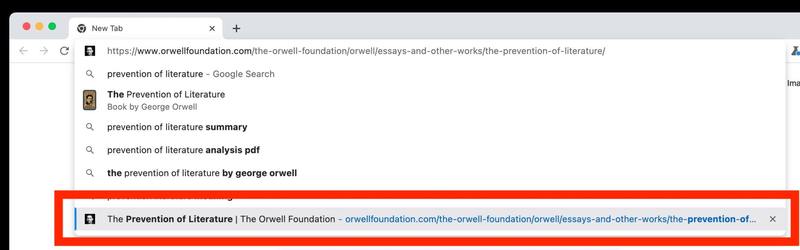
Google Chrome 浏览器地址栏兼作搜索栏,您现在可能已经注意到,它会保存您访问过的链接、URL 和搜索的历史记录。当您再次访问 Chrome 搜索/地址栏时,这些 URL 和搜索将作为建议出现,尤其是当您键入与之前访问过的链接接近匹配的任何内容时。但是,如果您想从 Chrome 链接/URL 历史记录建议中删除一个条目怎么办?这就是我们将在此处介绍的内容,而且很容易做到。
这与清除 Chrome 历史记录和其他浏览数据分开处理,但如果您熟悉删除Chrome 自动填充建议 用于浏览器中的其他文本输入框,这对您来说可能很熟悉。我们将介绍它在 Mac、Windows PC 和 Chromebook 上的工作原理。
如何从 Google Chrome 地址栏中删除过去的链接/URL
以下是删除在 Chrome 地址栏中输入时显示的任何过去建议的链接或 URL 的方法:
- 打开 Chrome 浏览器并开始输入您要删除的 URL 或链接,例如“myURL.com”
- 使用键盘导航到您要从弹出建议列表中删除的 URL/链接
- 突出显示链接/URL,使用 e 键从建议列表中删除该 URL/链接
- Mac:Shift+FN+Delete
- Windows:Shift + 删除
- Chromebook:Alt + Shift + 删除
- 突出显示的网址/链接将立即删除
- 根据需要重复其他 URL/链接建议
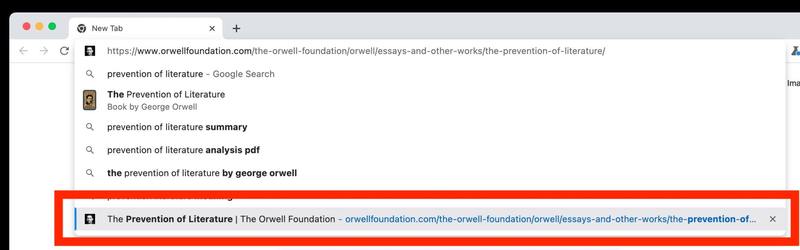
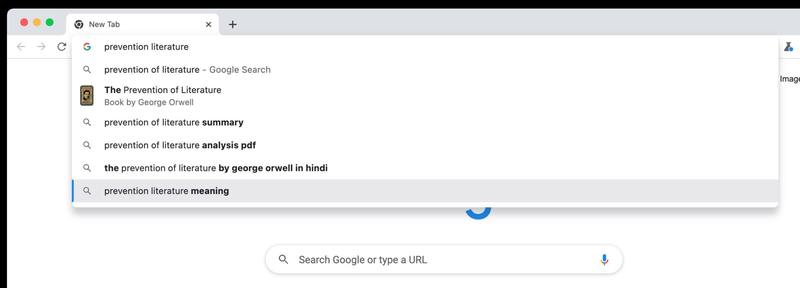
在最新版本的 Chrome 上,您还可以使用键盘导航到要从建议列表中删除的 URL/链接,然后点击出现在搜索栏最右侧的“X”按钮入口。此方法适用于所有 Chrome 浏览器,无论是 Mac、Windows、Chromebook 还是 Linux。
现在,您可以使用此方法从 Chrome 搜索建议中清除任何不需要的链接或 URL。不再有意外链接不断被推荐、尴尬的 URL、拼写错误的链接、不需要的建议、暴露的秘密或任何您想删除的内容。
请注意,如果您在浏览网站时以隐身模式使用 Chrome,则不会以这种方式存储或建议访问过的 URL 和链接。在标准浏览模式下使用 Chrome 将始终记住访问过的链接,除非以这种方式删除或清除浏览器中的所有数据。
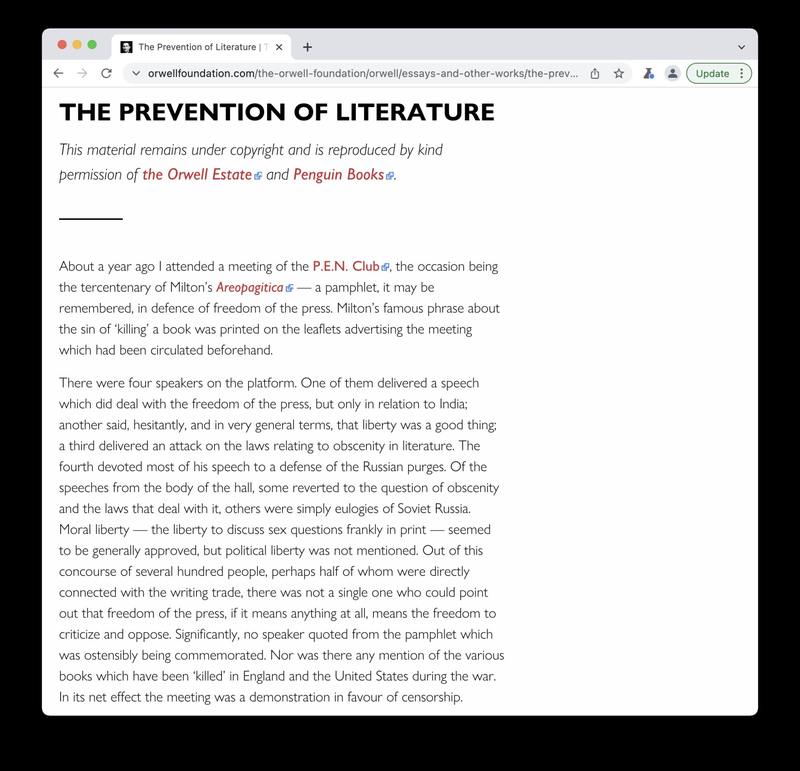 清除 Chrome 缓存、历史记录和浏览数据 如果您愿意,也可以从桌面浏览器访问。
清除 Chrome 缓存、历史记录和浏览数据 如果您愿意,也可以从桌面浏览器访问。
